如何为 Jetson 加密磁盘
本教程以 L4T 36.4.3 和 reComputer J401 为例,为 Jetson 磁盘加密提供参考步骤。 磁盘加密过程必须在刷写期间执行。如果您的磁盘需要加密,您将必须重新配置并重新刷写系统。
在刷写之前,请确保您有一个正确构建的镜像源,详细步骤如下。
1. 准备工作空间
本节以 L4T 36.4.3 为例演示如何构建源代码项目并编译。相同的过程适用于其他版本——只需将后续示例命令中的版本号替换为您想要构建的版本。
在开始之前,您需要准备一台 Ubuntu 20.04/22.04 PC 主机。
如果您不确定 L4T 版本和 JetPack 版本之间的关系,可以参考此链接: https://developer.nvidia.com/embedded/jetpack-archive.
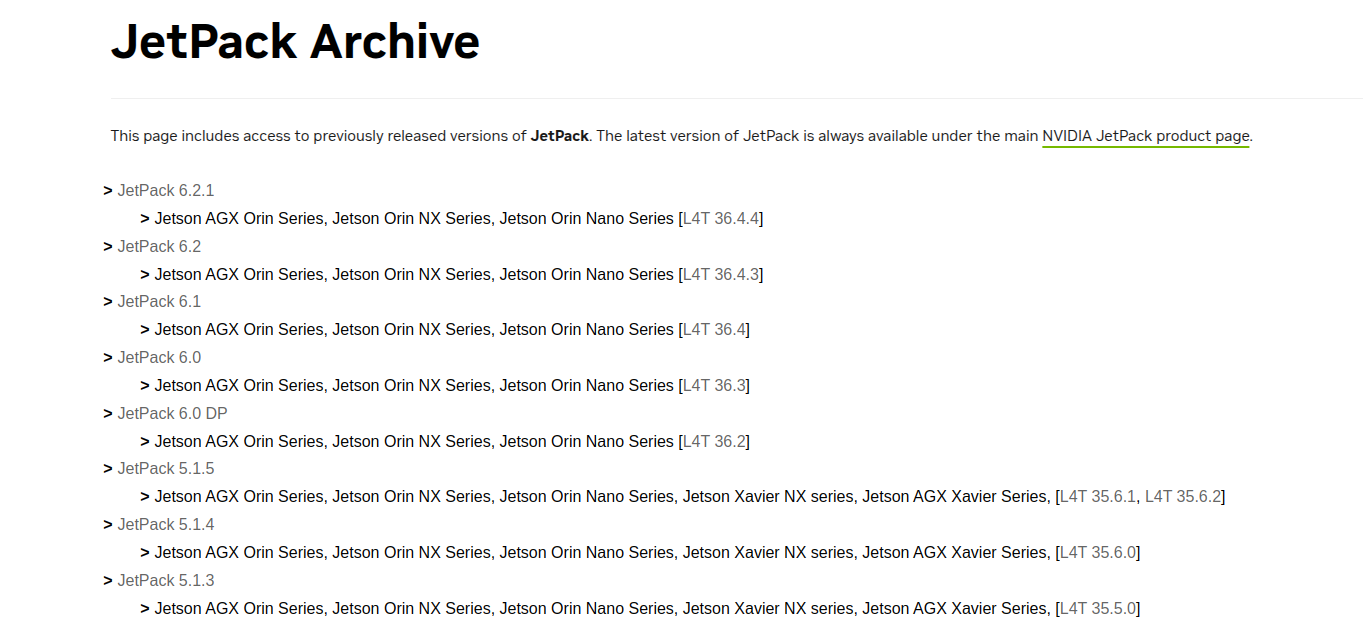
搜索您想要编译的特定 L4T (Linux for Tegra) 版本,例如:
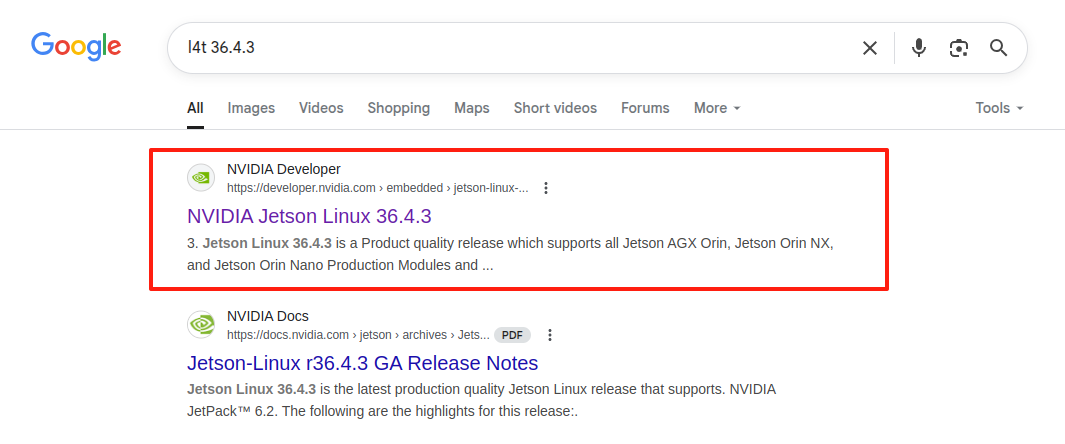
从 NVIDIA 提取官方 BSP,您将得到一个名为 Linux_for_Tegra 的目录。然后,将根文件系统存档提取到官方 Linux_for_Tegra 目录中:
tar xf Jetson_Linux_r36.4.3_aarch64.tbz2
sudo tar xpf Tegra_Linux_Sample-Root-Filesystem_r36.4.3_aarch64.tbz2 -C Linux_for_Tegra/rootfs/
同步用于编译的源代码。将 -t 后的参数替换为您想要的 L4T 版本:
cd Linux_for_Tegra/source/
./source_sync.sh -t jetson_36.4.3
退出到工作空间的根目录。使用以下命令将您所需分支的源代码 Git 克隆到本地机器
(将 -b <branch name> 替换为目标分支):
sudo apt update
sudo apt install git-lfs
cd ../..
mkdir -p github/Linux_for_Tegra
git clone https://github.com/Seeed-Studio/Linux_for_Tegra.git -b r36.4.3 --depth=1 github/Linux_for_Tegra
Seeed 的 Jetson BSP 源代码可在此 GitHub 仓库 中获得。 您可以检查不同的分支以找到您所需的 L4T 版本,因为每个分支对应不同的 L4T 版本。
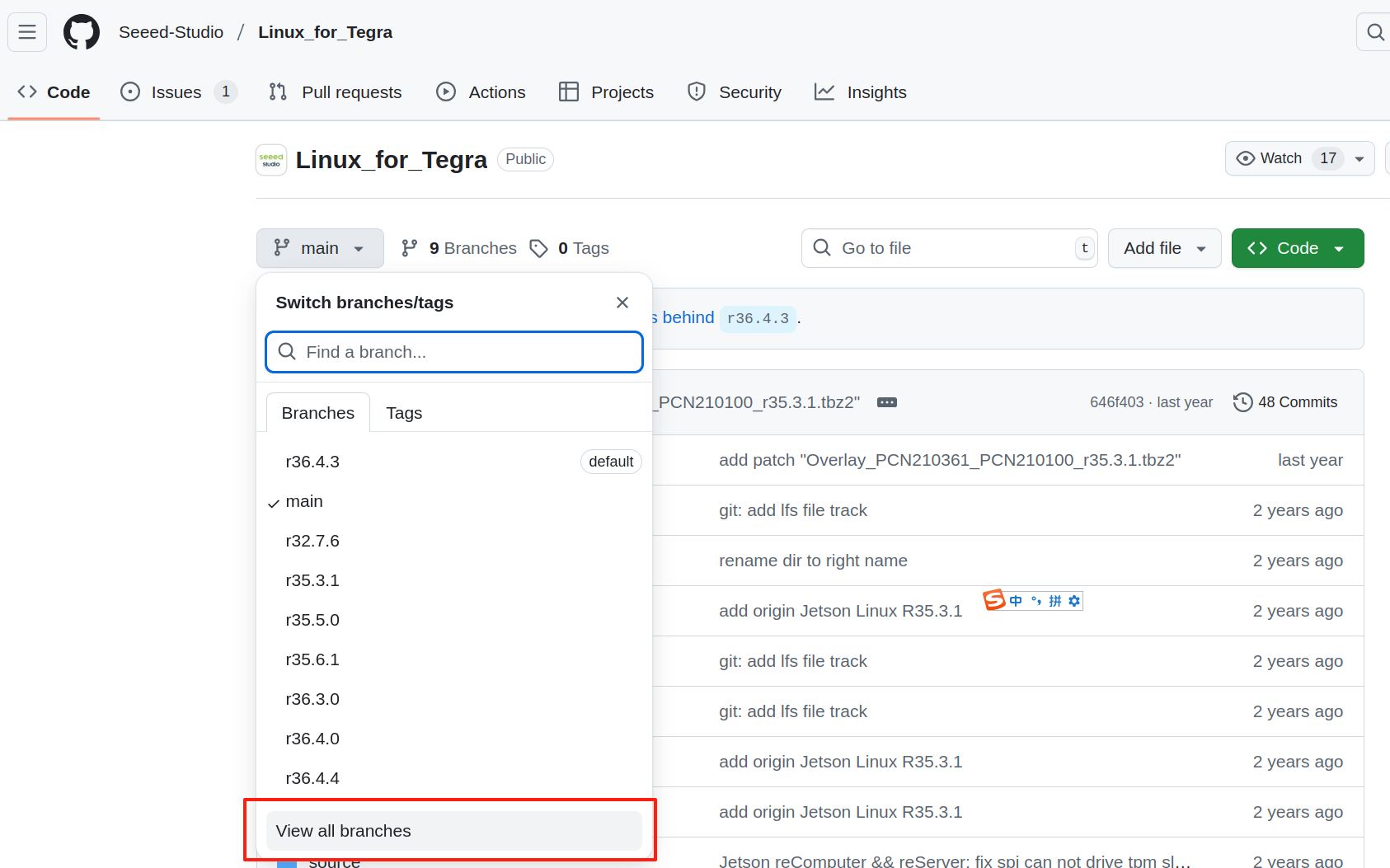
然后覆盖原始源代码:
cp -r github/Linux_for_Tegra/* Linux_for_Tegra/
对 rootfs 应用必要的更改:
cd Linux_for_Tegra
sudo ./apply_binaries.sh
在您的 PC 上安装依赖项:
sudo apt-get update
sudo apt-get install build-essential flex bison libssl-dev
sudo apt-get install sshpass
sudo apt-get install abootimg
sudo apt-get install nfs-kernel-server
sudo apt-get install libxml2-utils
sudo apt-get install qemu-user-static
为内核构建做准备工作:
mkdir -p l4t-gcc
tar xf aarch64--glibc--stable-2022.08-1.tar.bz2 -C ./l4t-gcc
export ARCH=arm64
export CROSS_COMPILE=/your_path/l4t-gcc/aarch64--glibc--stable-2022.08-1/bin/aarch64-buildroot-linux-gnu-
编译和构建内核:
cd source
./nvbuild.sh
安装新的内核 dtbs 和驱动程序:
./do_copy.sh
export INSTALL_MOD_PATH=/your_path/Linux_for_Tegra/rootfs/
./nvbuild.sh -i
2. 加密文件生成和刷写指南
进入之前准备和编译的源目录:
cd Linux_for_Tegra
安装依赖项:
sudo apt-get install python3-cryptography python3-cffi-backend libxml2-utils
sudo apt-get install python3-pycryptodome python3-crypto
sudo apt-get install cryptsetup
pip install cryptography
pip install pycrypto
pip install --user --upgrade pycryptodome
基于 OPTEE 生成加密文件。执行以下命令生成加密文件 eks_t234.img 和 sym2_t234.key:
cd source/tegra/optee-src/nv-optee/optee/samples/hwkey-agent/host/tool/gen_ekb
openssl rand -hex 32 > sym_t234.key
openssl rand -hex 16 > sym2_t234.key
openssl rand -hex 16 > auth_t234.key
openssl rand -hex 32 > oem_k1.key
./example.sh
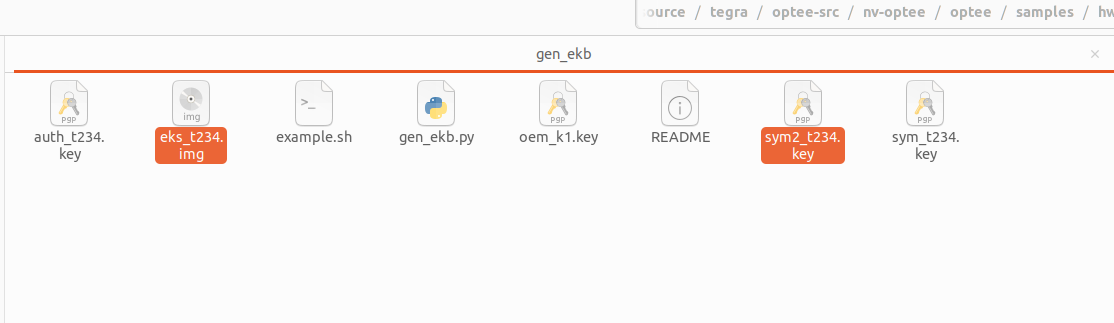
将 eks_t234.img 和 sym2_t234.key 复制到源文件夹中的指定目录:
cp eks_t234.img /your_path/cd Linux_for_Tegra/bootloader/
sudo cp sym2_t234.key /your_path/Linux_for_Tegra
以下示例演示如何以 reComputer J401 为例生成镜像:
sudo ./tools/kernel_flash/l4t_initrd_flash.sh \
--network usb0 \
--no-flash \
--showlogs \
-p "-c bootloader/generic/cfg/flash_t234_qspi.xml" \
recomputer-orin-j401 \
internal
将 recomputer-orin-j401 替换为您正在使用的设备名称。您需要提供一个有效的 device name 作为参数,您可以通过检查 Linux_for_Tegra 根目录中的 .conf 文件名来找到。这些文件名的前缀对应有效的 device name 参数。
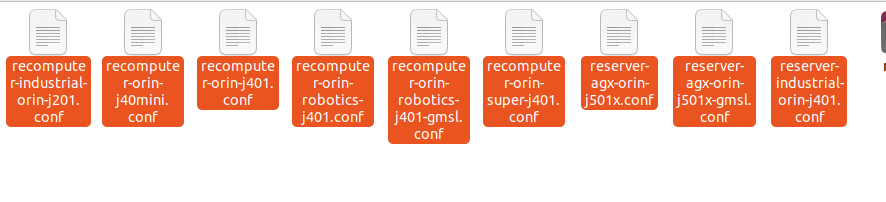
对于 JetPack 5,由于文件路径不同,您需要将 -p 参数修改为:
-p "-c bootloader/t186ref/cfg/flash_t234_qspi.xml"
因此,L4T 36.4.3 的可用设备名称参数如下。j40 和 j30 系列使用相同的配置文件:
- recomputer-industrial-orin-j201 (recomputer-industrial-orin-j40/j30 也使用此
device name作为参数。) - recomputer-orin-j401
- reserver-agx-orin-j501x
- reserver-agx-orin-j501x-gmsl
- reserver-industrial-orin-j401
- recomputer-orin-j40mini
- recomputer-orin-robotics-j401
- recomputer-orin-super-j401
将 eks_t234_sigheader.img.encrypt 复制到目标目录:
sudo cp bootloader/eks_t234_sigheader.img.encrypt ./tools/kernel_flash/images/internal/
在 Linux_for_Tegra 目录中,运行以下命令刷写加密的根文件系统。
再次将 recomputer-orin-j401 替换为您板子对应的设备名称。
sudo ROOTFS_ENC=1 \
./tools/kernel_flash/l4t_initrd_flash.sh \
--external-device nvme0n1p1 \
-i ./sym2_t234.key \
-c tools/kernel_flash/flash_l4t_t234_nvme_rootfs_enc.xml \
-S 80GiB \
-p "-c bootloader/generic/cfg/flash_t234_qspi.xml" \
--showlogs \
--network usb0 \
recomputer-orin-j401 internal
在此刷写过程中,您的 Jetson 设备上的存储将被加密。
请确保安全保存由 OPTEE 生成的加密文件,因为稍后解密时将需要它们。
3. 获取解密密码
在之前构建的源目录 Linux_for_Tegra 中,将 sym2_t234.key 文件复制到以下位置:
cp source/tegra/optee-src/nv-optee/optee/samples/hwkey-agent/host/tool/gen_ekb/sym2_t234.key source/tegra/optee-src/nv-optee/optee/samples/luks-srv/host/tool/gen_luks_passphrase
然后,基于刷写过程中获得的 UUID 和 BR_CID 生成解密密码:
cd source/tegra/optee-src/nv-optee/optee/samples/luks-srv/host/tool/gen_luks_passphrase
python3 gen_luks_passphrase.py -k sym2_t234.key -c "UUID of the disk" -u -e "BR_CID"
# For example
python gen_luks_passphrase.py -k sym2_t234.key -c "551df6eb-fa80-431c-bb54-121481e53bae" -u -e '0x80012344705E01D15C00000015020180'
UUID 和 BR_CID 的值可以在 Linux_for_Tegra/initrdlog 下的日志文件中找到。
根据您刷写操作的时间戳找到相应的日志文件以获取这些值。
| BR CID | UUID |
|---|---|
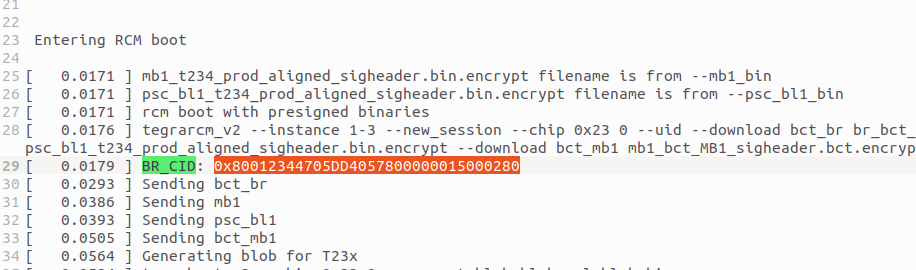 | 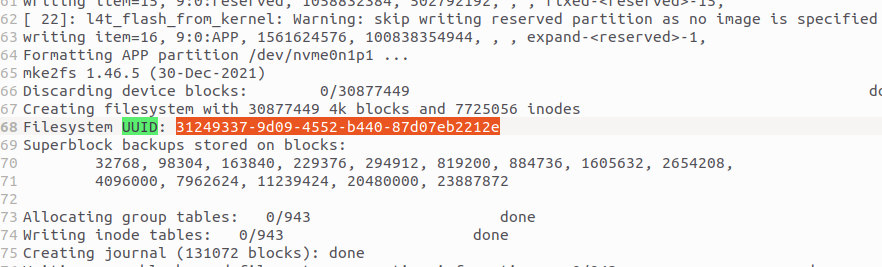 |
gen_luks_passphrase.py 将在终端中短暂显示解密密码——请确保在它消失之前立即记录下来。

资源
技术支持与产品讨论
感谢您选择我们的产品!我们在这里为您提供不同的支持,以确保您使用我们产品的体验尽可能顺畅。我们提供多种沟通渠道,以满足不同的偏好和需求。